Dúvidas sobre algum produto?

CP860 Yealink

A seguir será apresentado tópicos para uma clara explicação do seu telefone CP 860 Yealink.
Conectando o telefone IP
Essa seção descreve como instalar o telefone de conferência IP CP860 com os componentes do pacote.
- Conectando à rede e a energia
- Conectando a extensão de microfone opcional
- Conectando o USB opcional
- Conectando o PC ou dispositivo móvel
Nota: Um adaptador para PC ou dispositivo móvel, kit de microfone de extensão e Unidade flash de USB não estão inclusos no conteúdo do pacote de seu produto. Você precisará adquiri-los separadamente.
Conectando à rede e a energia
Você tem duas opções para ligar e conectar sua rede. Seu administrador de sistema irá te auxiliar qual usar.
- Energia CA
- Power over Ethernet (PoE)
Para conectar a energia CA e a rede:
Conecte a tomada DC do adaptador de energia à porta DC5V em telefones IP e conecte a outra extremidade do adaptador de energia a uma tomada elétrica. Conecte o cabo Ethernet incluído ou padrão entre a porta de Internet nos telefones IP e a porta do dispositivo da parede ou switch / hub.
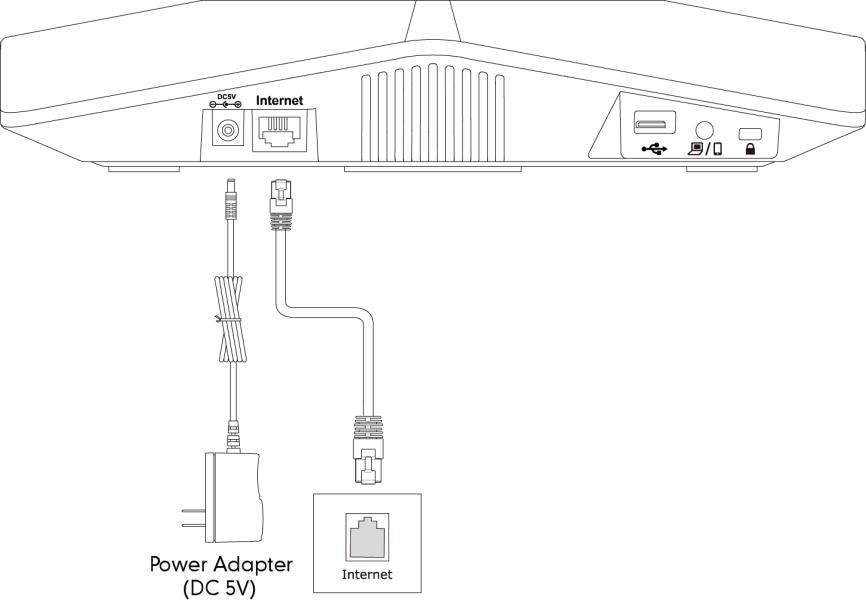
Power over Ethernet
Com o cabo Ethernet incluído ou regular, o telefone de conferência CP860 IP pode ser alimentado a partir de um switch ou hub compatível com PoE.
Para conectar o PoE:
Conecte o cabo Ethernet entre a porta da Internet no telefone IP e uma porta disponível no switch / hub de alimentação em linha.
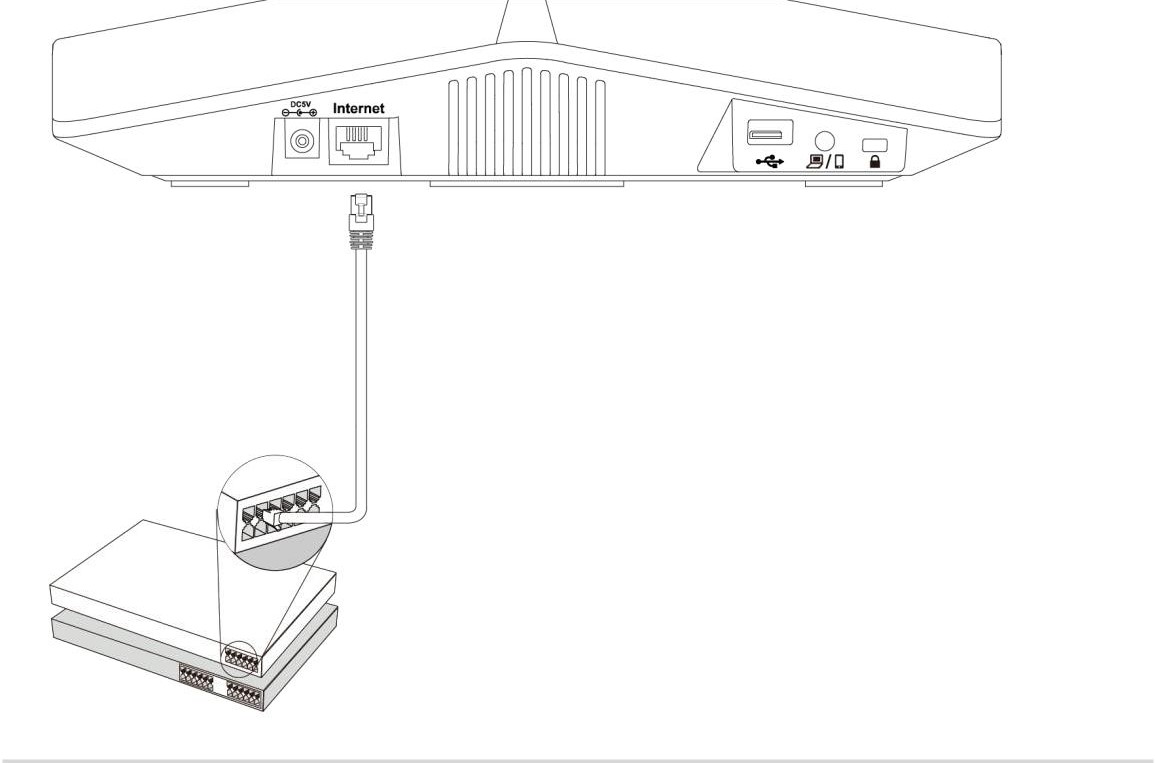
Nota: Se o interruptor/hub de alimentação em linha for fornecido, você não precisa conectar o telefone ao adaptador de energia. Verifique se o interruptor/hub é compatível com o PoE. Importante: não desligue o telefone enquanto o atualiza o firmware e as configurações.
Conectando o extensor de microfone opcional
Você pode conectar o extensor para melhorar a cobertura do ambiente do seu telefone de conferência IP. O kit de microfone de extensão fornecido com Yealink contém dois microfones de extensão.
Para conectar microfones de extensão:
Conecte a extremidade livre do cabo de microfone de extensão opcional a uma das portas MIC do telefone.

Conectando a unidade Flash USB opcional
Você pode conectar uma unidade flash USB para gravar e reproduzir chamadas.
Para conectar uma unidade flash USB:
- Insira uma unidade flash USB na porta USB do telefone.
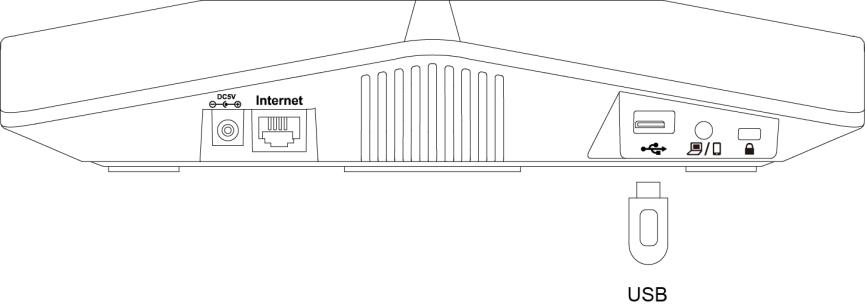
Conectando o PC opcional ou dispositivo móvel
Você pode conecta um PC ou um dispositivo móvel para ouvir áudio dos mesmos usando seu telefone de conferência.
Para conecta
Conecte uma extremidade do cabo jack de 3,5 mm à porta PC / celular no telefone e conecte a outra extremidade à tomada do fone de ouvido no dispositivo móvel ou a tomada AUX / MIC no PC.
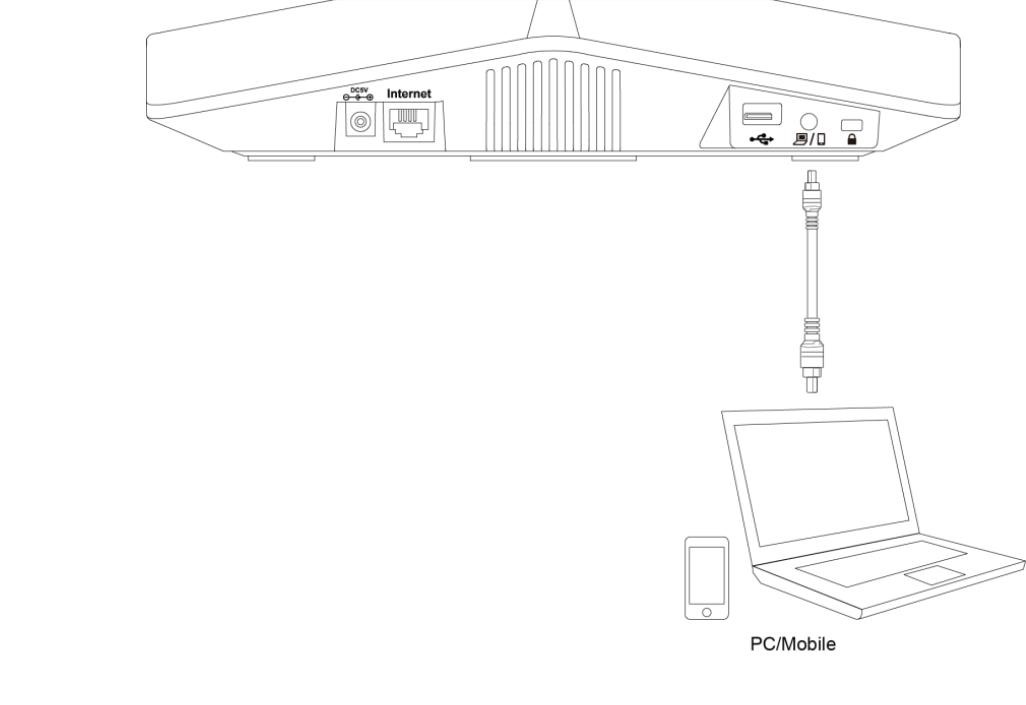
Visão geral do processo de inicialização
O processo de inicialização de telefones IP é responsável pela conectividade de rede e operação de telefones IP em sua rede local.
Depois de conectar seu telefone IP à rede e a uma fonte elétrica, o telefone IP começa seu processo de inicialização.
Durante o processo de inicialização, os seguintes eventos prosseguem:
Carregando o arquivo ROM
O arquivo ROM reside na memória flash dos telefones IP. Os telefones IP vêm da fábrica com um arquivo ROM pré-carregado. Durante a inicialização, os telefones IP executam um carregador de inicialização que carrega e executa o arquivo ROM.
Configurando a VLAN
Se os telefones IP estiverem conectados a um switch, o switch notifica os telefones IP das informações de VLAN definidas no switch (se estiver usando o LLDP). Os telefones IP podem então prosseguir com a solicitação DHCP para suas configurações de rede (se estiver usando o DHCP).
Consultando o servidor DHCP (Dynamic Host Configuration Protocol)
Os telefones IP são capazes de consultar um servidor DHCP. O DHCP está habilitado nos telefones IP por padrão. Os seguintes parâmetros de rede podem ser obtidos a partir do servidor DHCP durante a inicialização:
- Endereço de IP
- Máscara de sub-rede
- Gateway
- DNS primário (Domain Name Server)
- DNS secundário
Você precisa configurar os parâmetros da rede de telefones IP manualmente se qualquer um deles não for fornecido pelo servidor DHCP. Para obter mais informações sobre como configurar parâmetros de rede manualmente, consulte Configuração manual de parâmetros de rede na página 24.
Contatando o servidor de aprovisionamento automático
Os telefones de conferência IP CP860 suportam os protocolos FTP, TFTP, HTTP e HTTPS para o provisionamento automático e são configurados por padrão para usar o protocolo TFTP. Se os telefones IP estiverem configurados para obter configurações do servidor TFTP, eles se conectarão ao servidor TFTP e baixará o (s) arquivo (s) de configuração durante a inicialização. Os telefones IP serão capazes de resolver e aplicar as configurações escritas nos arquivos de configuração. Se os telefones IP não obtiverem as configurações do servidor TFTP, os telefones IP usarão as configurações armazenadas na memória flash.
Atualizando firmware
Se o URL de acesso do firmware for definido no arquivo de configuração, o telefone IP irá baixar o firmware do servidor de provisionamento. Se o valor MD5 do arquivo de firmware baixado difere da imagem armazenada na memória flash, o telefone IP realizará uma atualização de firmware.
Carregando os arquivos de recursos
Além dos arquivos de configuração, os telefones IP podem exigir arquivos de recursos antes que ele possa entregar o serviço. Esses arquivos de recursos são opcionais, mas se alguns recursos particulares estão sendo implantados, esses arquivos são necessários.
Os seguintes exemplos mostram exemplos de arquivos de recursos:
- Pacotes de idiomas
- Toques de toque
- Arquivos de contato
Verificando a inicialização
Depois de conectado à energia e à rede, o telefone IP inicia o processo de inicialização fazendo um ciclo pelas seguintes etapas:
- Três indicadores LED no telefone iluminam o vermelho sólido.
- A mensagem "Inicializar ... aguarde" aparece na tela LCD quando o telefone IP é iniciado.
- A tela LCD principal exibe o seguinte:
- Hora e data
- Soft key labels
Pressione a tecla OK para verificar o status do telefone IP, a tela LCD exibe o endereço IP válido, o endereço MAC, a versão do firmware, etc.
Se os telefones IP estiverem ligados pela primeira vez ou as configurações do telefone forem reiniciadas para os padrões de fábrica, o assistente de configuração aparecerá na tela LCD após a inicialização.
Quando o telefone IP passou com êxito essas etapas, ele é iniciado corretamente e está pronto para uso.
Métodos de configuração
Os telefones IP podem ser configurados automaticamente através de arquivos de configuração armazenados em um servidor de provisionamento central, manualmente através da interface do usuário do telefone ou da interface do usuário da Web, ou por uma combinação dos métodos automáticos e manuais.
O método recomendado para configurar telefones IP é automaticamente através de um servidor de provisionamento central. Se um servidor de provisionamento central não estiver disponível, o método manual permitirá mudanças na maioria dos recursos.
As seções a seguir descrevem como configurar telefones IP usando cada método.
Para baixar esse tutorial em PDF clique aqui





ENTRE EM CONTATO COM A LOJAMUNDI.

